U bent hier:
iPad-toetsenbord op volledige grootte weergeven
Artikel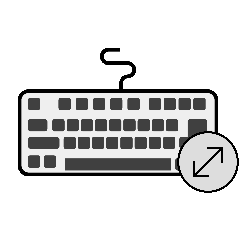
Is het toetsenbord op de iPad opeens heel klein? Maak het 'zwevend' toetsenbord gemakkelijk weer groter.
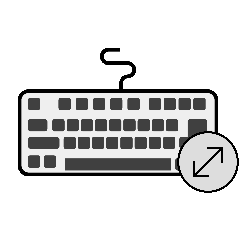
Toetsenbord te klein op iPad
Het kan gebeuren: het toetsenbord op de iPad wordt plotseling heel klein. Het heeft dan de grootte van het iPhone-toetsenbord. Dit heet een 'zwevend toetsenbord'. Handig als je het hele scherm wilt zien en niet wil dat het toetsenbord in de weg zit. Het zwevend toetsenbord laat zich eenvoudig alle kanten opslepen. De kleine toetsen zijn een stuk minder fijn als je veel wilt typen. Geen zorgen: het zwevende toetsenbord gaat ook weer makkelijk uit.
Zwevend toetsenbord uitzetten
Zet zo het zwevende toetenbord uit:
- Tik met je vinger in een tekstveld van een willekeurige app, zoals de app Notities.
- Het toetsenbord verschijnt. Tik onderaan op de drie grijze stipjes.
- Tik op Volledig.
Het toetsenbord wordt weer groter.
Een andere manier om terug te schakelen naar het normale toetsenbord is met behulp van twee vingers:
- Leg twee vingers op het toetsenbord.
- Beweeg deze uit elkaar om het toetsenbord te vergroten.
- Toch liever weer klein? Beweeg beide vingers naar elkaar toe.
Wat vind je van dit artikel?
Geef sterren om te laten zien wat je van het artikel vindt. 1 ster is slecht, 5 sterren is heel goed.
Meer over dit onderwerp
Accenttekens typen op iPad en iPhone
Soms is er een accentteken op een letter nodig. Hoe typt u deze op de iPad of iPhone?
Donkere modus op iPhone en iPad
Is het scherm van de iPhone of iPad te fel voor je ogen? Maak dan de achtergrond zwart door de donkere modus in te schakelen. Daarmee zendt het scherm minder licht uit.
Bekijk meer artikelen met de categorie:
Meld je aan voor de nieuwsbrief van SeniorWeb
Elke week duidelijke uitleg en leuke tips over de digitale wereld. Gratis en zomaar in de mailbox.